Kuinka korjata Windows 10:n pelitilan aktivointivirhe

Pelitila Windows 10:ssä auttaa pelaajia kokemaan paremmin. Joten kuinka korjata Game Mode ei toimi -virhe?

Pelitila näkyy Windows 10 -versiossa parantaakseen tietokoneilla pelaavien pelaajien kokemusta. Tämä tila priorisoi pelit ja sulkee käyttöjärjestelmässä käynnissä olevat sovellukset ladatakseen resursseja tietokoneeseen. Ja käytön aikana tämä pelitila kohtaa myös virheitä, kuten tilan aktivointipainikkeen piilottamisen tai aktivointipainikkeen hämärtymisen. Joten kuinka korjata virhe, kun pelitilaa ei aktivoitu Windows 10: ssä.
Kuinka korjata virhe, kun pelitilaa ei voi kytkeä päälle/pois
Vaihe 1:
Painamme Windows + R -näppäinyhdistelmää , kirjoita sitten avainsana regedit ja napsauta OK päästäksesi järjestelmän rekisterieditoriin.
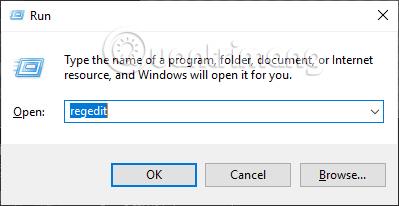
Vaihe 2:
Siirry rekisterieditorin ikkunan käyttöliittymässä kansioon alla olevan polun mukaisesti päästäksesi GameBar-avaimeen Windows 10:ssä.
HKEY_CURRENT_USER\Software\Microsoft\GameBar
Katso oikealta, onko arvo AllowAutoGameMode vai ei. Jos tämä arvo ei ole käytettävissä, napsauta hiiren kakkospainikkeella valkoista aluetta ja valitse Uusi > valitse DWORD (32-bittinen) -arvo .
Nimeä tämä uusi arvo AllowAutoGameMode .
Vaihe 3:
Kaksoisnapsauta tätä arvoa ja muokkaa sen arvoa. Arvotietoruudussa muutamme arvon 1:ksi, jos haluamme ottaa sen käyttöön, ja 0:ksi, jos haluamme kytkeä pelitilan pois päältä asetuksista . Napsauta lopuksi OK tallentaaksesi ja olet valmis.
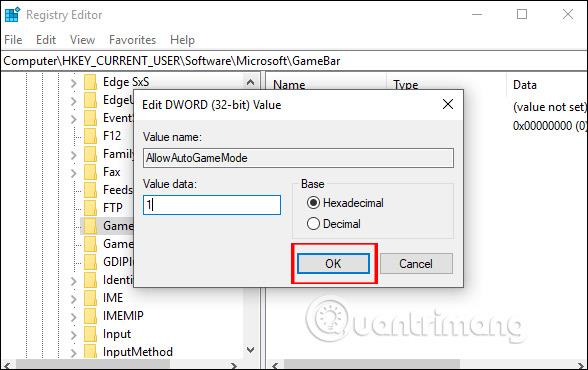
Katso lisää:
Menestystä toivottaen!
Kioskitila Windows 10:ssä on tila, jolla voit käyttää vain yhtä sovellusta tai käyttää vain yhtä verkkosivustoa vierailevien käyttäjien kanssa.
Tämä opas näyttää, kuinka voit muuttaa tai palauttaa Camera Roll -kansion oletussijaintia Windows 10:ssä.
Hosts-tiedoston muokkaaminen voi aiheuttaa sen, että et voi käyttää Internetiä, jos tiedostoa ei ole muokattu oikein. Seuraava artikkeli opastaa sinua muokkaamaan isäntätiedostoa Windows 10:ssä.
Valokuvien koon ja kapasiteetin pienentäminen helpottaa niiden jakamista tai lähettämistä kenelle tahansa. Erityisesti Windows 10:ssä voit muuttaa kuvien kokoa erässä muutamalla yksinkertaisella vaiheella.
Jos sinun ei tarvitse näyttää äskettäin vierailtuja kohteita ja paikkoja turvallisuus- tai yksityisyyssyistä, voit helposti sammuttaa sen.
Microsoft on juuri julkaissut Windows 10 Anniversary Update -päivityksen, joka sisältää monia parannuksia ja uusia ominaisuuksia. Tässä uudessa päivityksessä näet paljon muutoksia. Windows Ink -kynän tuesta Microsoft Edge -selainlaajennuksen tukeen, Start Menu ja Cortana ovat myös parantuneet merkittävästi.
Yksi paikka monien toimintojen ohjaamiseen suoraan ilmaisinalueella.
Windows 10:ssä voit ladata ja asentaa ryhmäkäytäntömalleja hallitaksesi Microsoft Edge -asetuksia, ja tämä opas näyttää prosessin.
Dark Mode on tumman taustan käyttöliittymä Windows 10:ssä, joka auttaa tietokonetta säästämään akun virtaa ja vähentämään vaikutusta käyttäjän silmiin.
Tehtäväpalkissa on rajoitetusti tilaa, ja jos työskentelet säännöllisesti useiden sovellusten kanssa, tila saattaa loppua nopeasti, jotta voit kiinnittää lisää suosikkisovelluksiasi.









